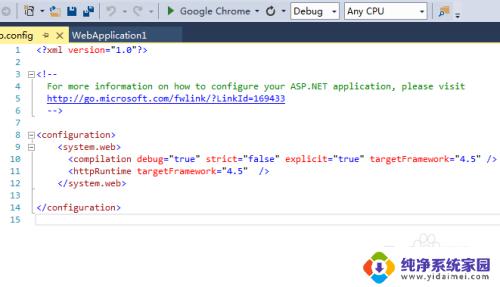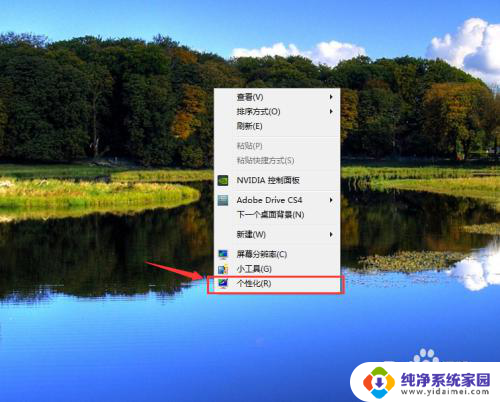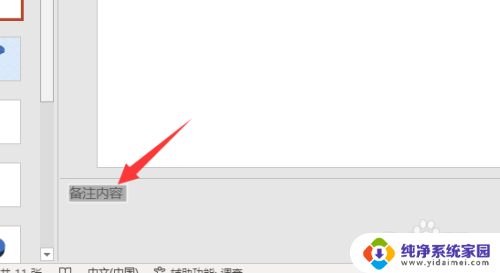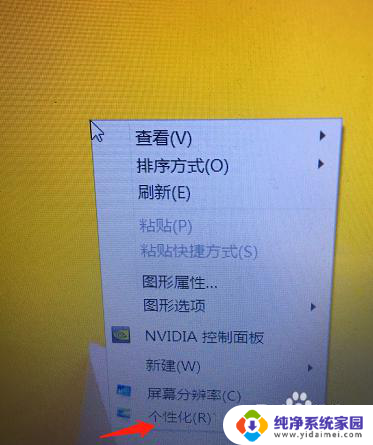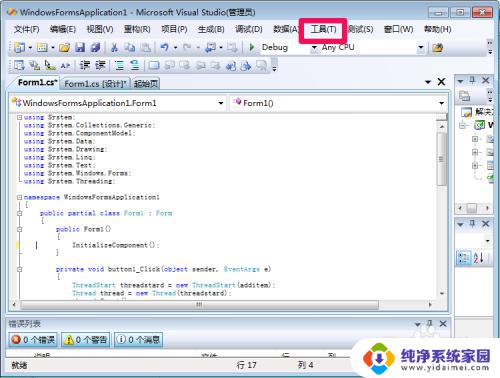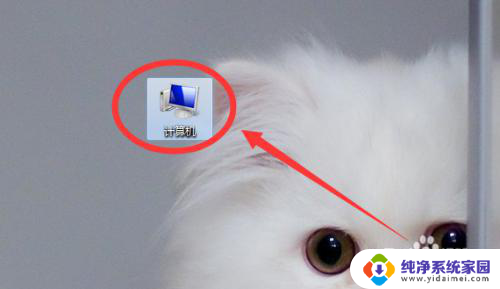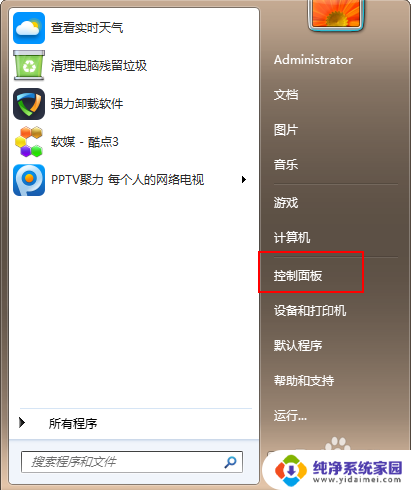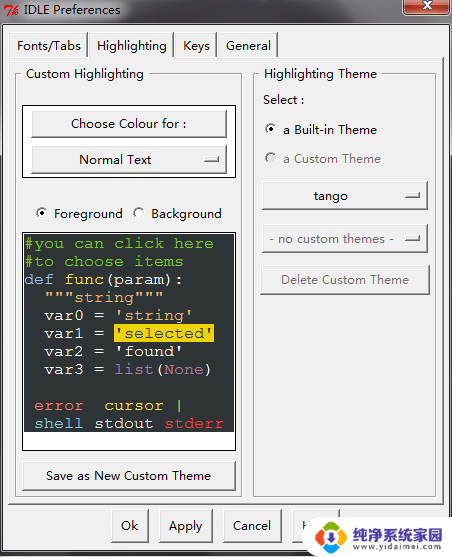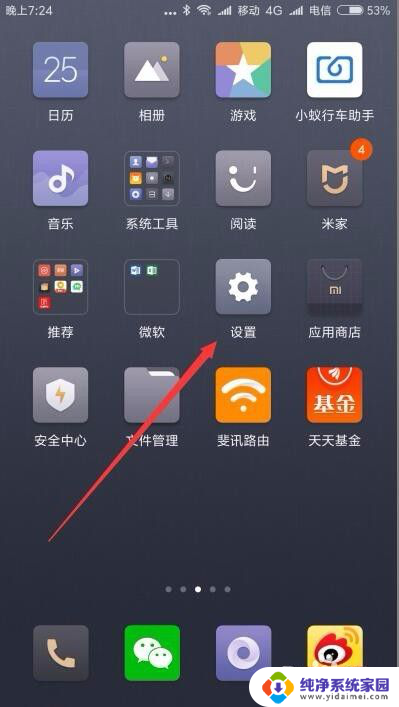vs怎么设置字体大小 VS如何更改页面字体大小
更新时间:2023-08-05 10:49:11作者:jiang
vs怎么设置字体大小,Visual Studio(简称VS)是一款由微软开发的集成开发环境,广泛用于软件开发和编程领域,在使用VS时,我们经常会遇到需要设置字体大小或更改页面字体大小的情况。字体大小的设置对于开发者来说十分重要,它直接影响到代码的可读性和开发效率。VS提供了简便的方式来调整字体大小,用户可以根据自己的习惯和需求进行个性化设置,以使得编写代码更加舒适和高效。通过调整页面字体大小,我们可以适应不同屏幕尺寸和分辨率的需求,保证在不同设备上都能够清晰地展示代码和界面。在本文中我们将详细介绍VS如何设置字体大小和更改页面字体大小的方法,帮助开发者们更好地使用这一强大的开发工具。
操作方法:
1.首先,我们点击工具按钮。
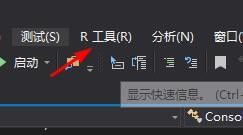
2.然后我们点击二级菜单选项按钮。
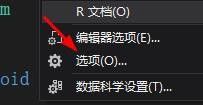
3.然后我们找到环境按钮。
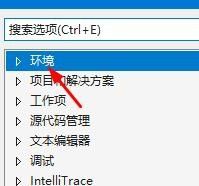
4.接下来我们点击字体和颜色。
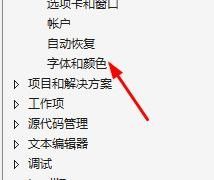
5.然后我们便可以点击这里直接更改大小。
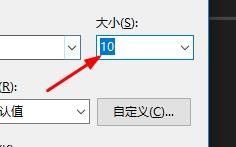
6.更改完成后,我们点击确定按钮即可成功更改。
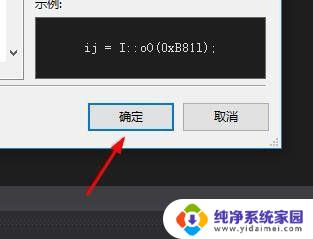
以上是有关如何在 VS 中设置字体大小的全部内容,如果您也遇到了同样的情况,请参照本文的方法进行处理,希望这能对您有所帮助。